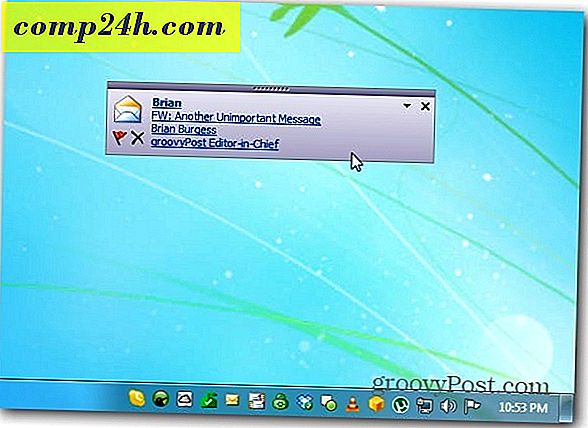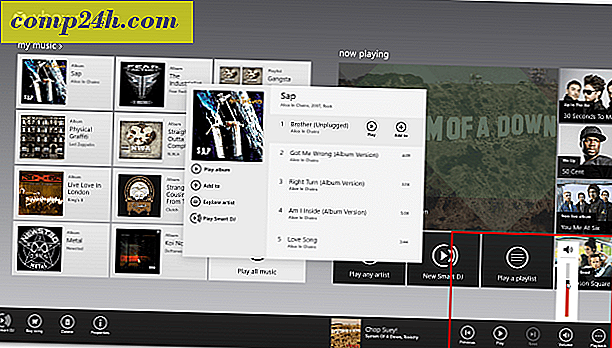Dodaj menu "Wszystkie programy" w stylu Classic XP do Windows 7

Czy lubisz Windows 7, ale tęsknisz za starym menu Start z Windows XP? Jeśli tak, nie jesteś sam. W rzeczywistości zapotrzebowanie jest na tyle duże, że kilku niezależnych twórców stworzyło pakiety oprogramowania, które zmodyfikują menu startowe i nadadzą temu staremu rowkowi XP. Osobiście uwielbiam menu startowe systemu Windows 7 i "zdecydowanie" polecam, aby nie przywrócić go do XP.
Jednak dla tych, którzy obawiają się zmiany (uśmiech) i chcą poczuć się jak w stylu retro-XP, wykonaj poniższe czynności:
Jak dodać menu "Wszystkie programy" systemu Windows XP do paska menu Start w systemie Windows 7
Redakcja Uwaga: Jak wspomniano w komentarzach poniżej, ten Hack ma kilka nieprzyjemnych efektów ubocznych, które moim zdaniem są dość znaczące (przenosi foldery Ulubione i komunikaty z uprawnieniami zabezpieczeń .exe). Mając to na uwadze, zalecam, aby nie używać tego hackowania na czymkolwiek poza systemem testowym, dopóki nie zrozumiesz w pełni jego wpływu na twój komputer. Plz, zobacz sekcję komentarzy poniżej, aby uzyskać więcej informacji na ten temat, a także alternatywy dla hackera.
Krok 1
Kliknij menu Start systemu Windows Orb i wpisz regedit w polu wyszukiwania. Następnie naciśnij Enter lub kliknij link programu regedit .
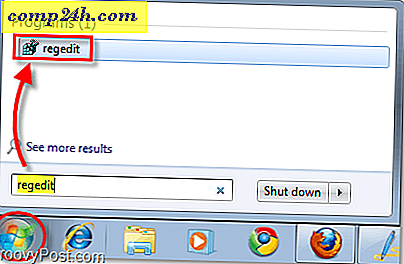
Krok 2
Przejdź do następującego klucza rejestru:
HKEY_CURRENT_USERSoftwareMicrosoftWindowsCurrentVersionExplorer Foldery Shell

Krok 3
Kliknij prawym przyciskiem myszy * pozycję Ulubione z prawego panelu. Wybierz Modyfikuj z wyświetlonego menu kontekstowego.
* Możesz również dwukrotnie kliknąć Ulubione, aby uzyskać ten sam efekt.
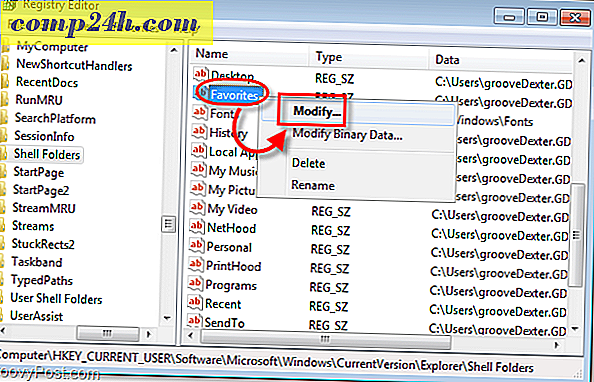
Krok 4
W linii danych Wartość wklej następujący tekst w polu:
C: ProgramDataMicrosoftWindowsStart MenuProgramy
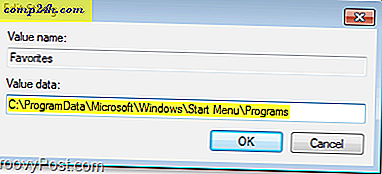
Krok 5
Teraz przejdź do podobnego klawisza nazwy jak w kroku 4. Foldery Powłoki użytkownika i powtórz proces.
HKEY_CURRENT_USERSoftwareMicrosoftWindowsCurrentVersionExplorer Foldery powłoki użytkownika
Z tego klucza, również kliknij prawym przyciskiem myszy pozycję Ulubione i wybierz Modyfikuj .

Krok 6
W wierszu danych Wartość wklej ten sam wiersz tekstu w polu, tak jak poprzednio:
C: ProgramDataMicrosoftWindowsStart MenuProgramy
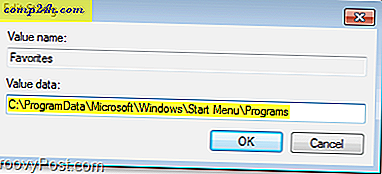
Krok 7
Wyjdź z Edytora rejestru, a następnie kliknij prawym przyciskiem myszy Kliknięcie menu Start Windows i wybierz Właściwości .

Krok 8
Powinno pojawić się okno paska zadań i menu Start. Na karcie Menu Start Kliknij Dostosuj.
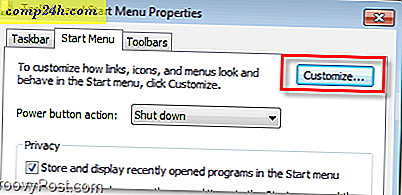
Krok 9
Przewiń w dół okno dostosowywania i zaznacz pole menu Ulubione . Następnie kliknij OK . 
Krok 10
Szybko uruchom ponownie Eksploratora (skorzystaj z linku do przewodnika po restarcie Eksploratora Windows 7). Ponowne uruchomienie całego komputera ma taki sam efekt.
Gotowe!
Teraz powinieneś mieć nowy nowy pasek w menu Start zwany Programy. To menu wyświetli listę wszystkich zainstalowanych programów i rozpocznie skróty menu, podobnie jak w przypadku starego menu "Wszystkie programy" w systemie Windows XP. Cieszyć się! 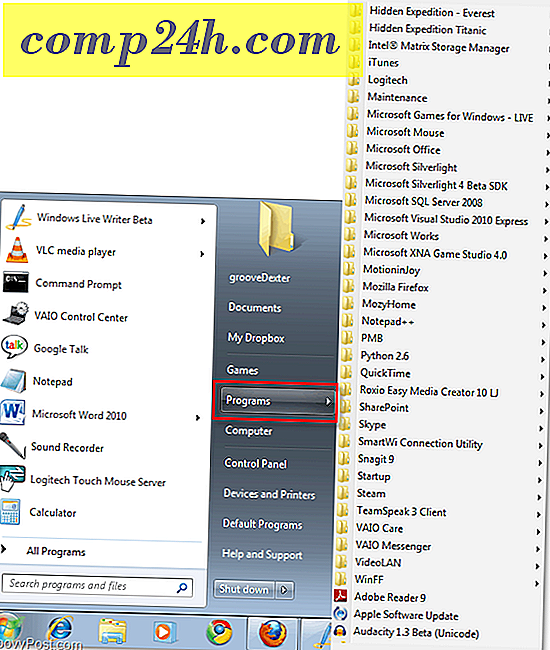
Chcesz odwrócić te zmiany?
Wszystko, co musisz zrobić, to wrócić do tych samych folderów i zmodyfikować wartości, aby:
% userprofile% Ulubione
Lub pobierz tę wcześniej przygotowaną poprawkę rejestru i Presto! Wszystko wróciło do normy.
Jeśli masz przewlekłe wyskakujące okienka bezpieczeństwa, możesz się dowiedzieć, jak się ich pozbyć.
Wniosek
Jedną z rzeczy, które zawsze podobały mi się w Windowsie, jest to, że nie ma końca poziom dostosowywania, jaki można wprowadzić w systemie operacyjnym, niezależnie od tego, czy pochodzi on z aplikacji innych firm, czy z takich hacków jak ten. Kredyt na ten konkretny hack trafia do dobrych ludzi na stronie AskVG.com, którzy pierwotnie wymyślili włamanie do rejestru.
Jak zwykle, zawsze, gdy masz kłopoty z rejestrem, bądź ostrożny, gdy grasz z rdzeniem / instynktem działania systemu operacyjnego.
Baw się dobrze!